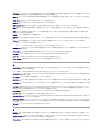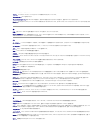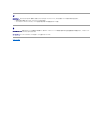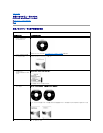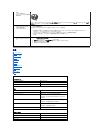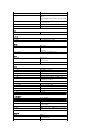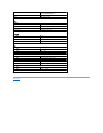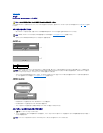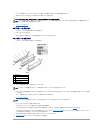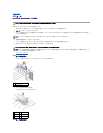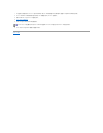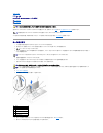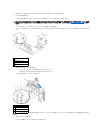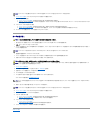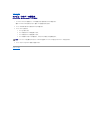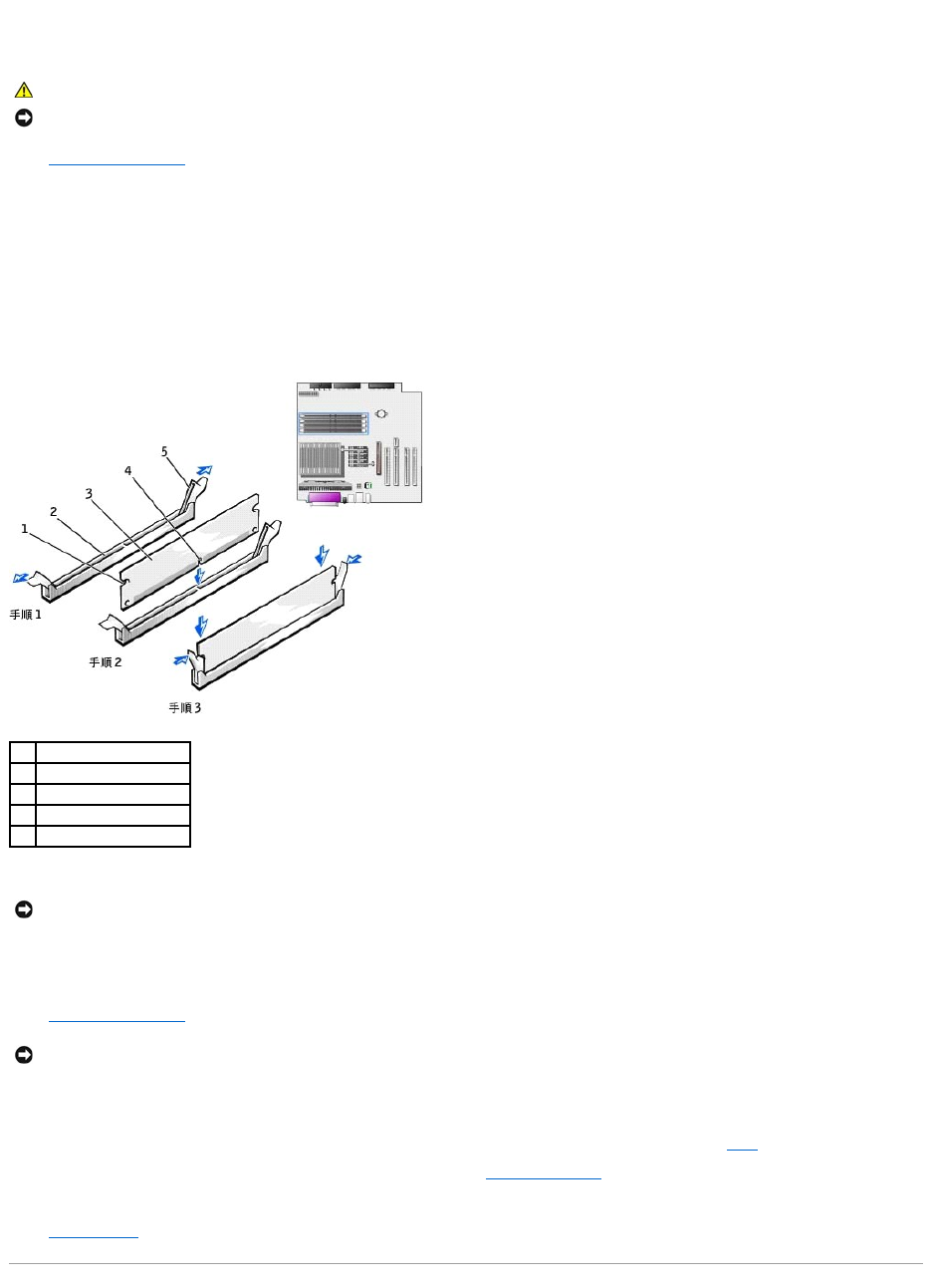
3. 電話回線や通信回線のケーブルもコンピュータから外します。
4. コンピュータと接続されているすべてのデバイスをコンセントから取り外し、次に電源ボタンを押してシステム基板の静電気を逃がします。
5. 背面パネルのパドロックリングを通してパドロックを取り付けている場合、パドロックを取り外します。
6. コンピュータカバーを開きます。
メモリモジュールの取り外し
1. メモリモジュールコネクタの両端にある固定クリップを押し開きます。
2. モジュールをつかんで引き上げます。
モジュールが取り外しにくい場合、モジュールを前後に慎重に動かしてゆるめ、コネクタから取り外します。
メモリモジュールの取り付け
1. メモリモジュールコネクタの両端にある固定クリップを押し開きます。
2. モジュールの底面の切り込みを、コネクタ内のクロスバーに合わせます。
3. モジュールがコネクタ両端の垂直ガイドに収まっていることを確認しながら、モジュールをコネクタにまっすぐ差し込みます。 モジュールがカチッと所定の位置に収まるまで、モジュールの両端を
しっかり押します。
モジュールが適切に挿入されると、固定クリップはモジュール両端の切り欠きにカチッと収まります。
4. コンピュータカバーを閉じます。
5. コンピュータとデバイスをコンセントに接続し、電源を入れます。
6. <F2>を押してセットアップユーティリティを起動し、System Memoryの値を確認します。
コンピュータは新しく取り付けたメモリを認識して、System Memoryの値を変更しているはずです。 メモリの新しい値を確認します。 値が正しければ、手順 8へ進みます。
7. メモリの合計が正しくない場合、コンピュータとデバイスの電源を切ってコンセントから外します。 コンピュータカバーを開き、取り付けられたメモリモジュールを確認して、メモリモジュールがソケ
ットに正しく装着されているか確認します。 次に、手順 4、5、および 6を繰り返します。
8. System Memoryの総メモリ容量が正しい場合、<Esc>を押してセットアップユーティリティを終了します。
9. Dell診断プログラムを実行し、メモリモジュールが正しく動作しているか確認します。
警告: 感電防止のため、カバーを開く前にコンピュータの電源プラグを必ずコンセントから抜いてください。
注意: コンピュータ背面の金属部など、塗装されていない金属部分に触れてから、コンピュータ内部の部品を取り扱ってください。 作業中も、定期的に塗装されていない金属部分に触れて、内
蔵コンポーネントを損傷する恐れのある静電気を逃がしてください。
1
切り欠き(2)
2
コネクタ
3
メモリモジュール
4
切り込み
5
固定クリップ(2)
注意: メモリモジュールへの損傷を防ぐため、モジュールの両端に均等に力をかけてソケットにまっすぐ差し込むようにしてください。
注意: ネットワークケーブルを接続するには、まずケーブルのプラグを壁のネットワークジャックに差し込み、次にコンピュータに差し込みます。